Brug Chrome-komponenter til at opdatere individuelle komponenter
Miscellanea / / November 28, 2021
Brug Chrome-komponenter til at opdatere individuelle komponenter: De fleste af os bruger Google Chrome som vores standardbrowser, og i dag er det blevet et synonym for internettet. Google forsøger også at forbedre brugeroplevelsen, de opdaterer løbende chrome. Denne opdatering sker i baggrunden, og normalt har brugeren ingen idé om dette.
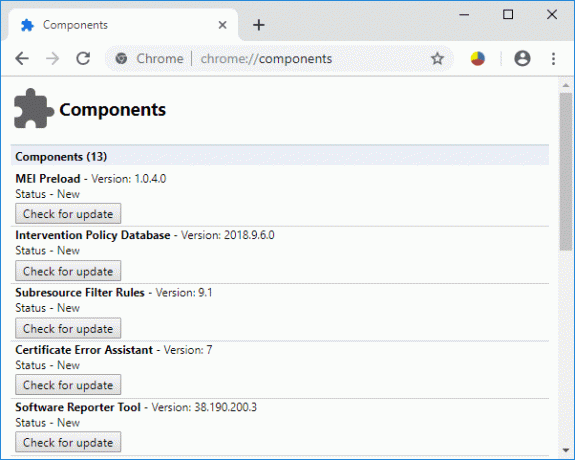
Men nogle gange, mens du bruger chrome, står du over for problemer som Adobe Flash Player bliver ikke opdateret, eller din chrome går ned. Dette sker, fordi en af kromkomponenterne muligvis ikke er opdateret. Hvis din chrome-komponent ikke bliver opdateret til Google Chrome, kan disse problemer opstå. I denne artikel vil jeg fortælle dig, hvordan du bruger Chrome-komponenter til at opdatere individuelle komponenter, hvad er relevansen af chrome-komponent, og hvordan du kan opdatere din chrome manuelt. Lad os starte trin for trin.
Indhold
- Hvad er Chrome-komponenter?
- Hvordan opdaterer man Google Chrome manuelt?
- Sådan opdaterer du Chrome-komponent?
Hvad er Chrome-komponenter?
Chrome-komponenter er til stede for bedre funktionalitet af Google Chrome og for at forbedre brugeroplevelsen. Nogle af kromkomponenterne er:
- Adobe Flash player.
- Genopretning
- Widevine indholdsdekrypteringsmodul
- PNaCl
Hver komponent har sit eget faste formål. Lad os tage et eksempel på Widevine indholdsdekrypteringsmodul hvis du skal spille Netflix videoer i din browser. Denne komponent kommer på billedet, fordi den giver tilladelse til at afspille video, som har digitale rettigheder. Hvis denne komponent ikke er opdateret, kan din Netflix give fejlen.
Tilsvarende, hvis du vil køre bestemte websteder i din browser, kan det kræve, at Adobe Flash Player kører nogle API af deres websteder. På denne måde spiller chrome-komponenter en meget vigtig del af Google Chrome-funktionen.
Hvordan opdaterer man Google Chrome manuelt?
Som vi ved, sker opdateringer til Google Chrome automatisk i baggrunden. Men alligevel, hvis du vil opdatere Google Chrome manuelt, eller du vil kontrollere, at din Chrome-browser er opdateret eller ej, kan du følge disse trin:
1. Åbn først Google Chrome-browseren i dit system.
2. Gå derefter til søgefeltet og søg efter "chrome://chrome”.
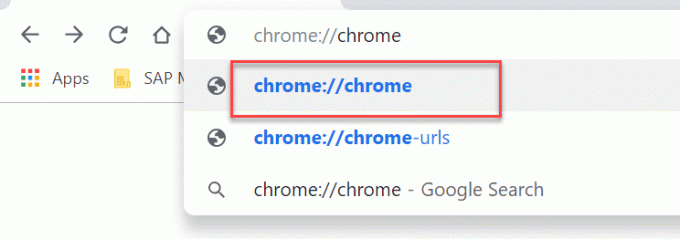
3. Nu åbnes en webside. Dette vil give detaljer om opdateringen af din browser. Hvis din browser er opdateret vil den vise "Google Chrome er opdateret" Ellers "Søg efter opdatering” vises her.
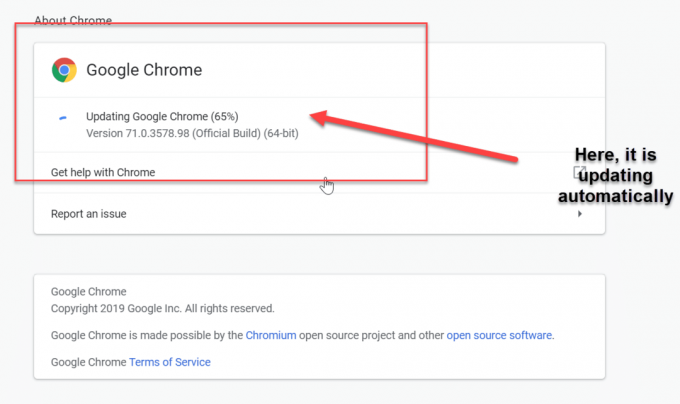
Når du har opdateret browseren, skal du genstarte browseren for at gemme ændringerne. Stadig, hvis der er problemer relateret til som browsernedbrud, kræves Adobe Flash Player. Du skal opdatere chrome-komponenten eksplicit.
Sådan opdaterer du Chrome-komponent?
Chrome-komponenten kan løse alle de browserrelaterede problemer, som vi har diskuteret tidligere. Det er meget sikkert at opdatere chrome-komponent manuelt, du vil ikke stå over for andre problemer i browseren. For at opdatere chrome-komponenten skal du følge disse trin:
1. Åbn igen Google Chrome i dit system.
2. Denne gang skal du indtaste "chrome://components” i søgefeltet i browseren.
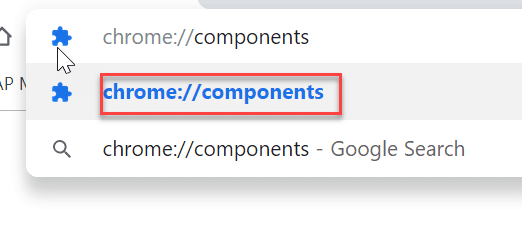
3. Alle komponenten vises på den næste webside, du kan vælge komponenten og opdatere den individuelt i henhold til kravet.
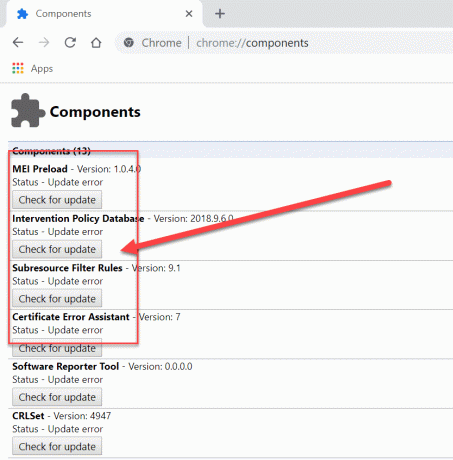
Anbefalede:
- Synkroniser flere Google Drev-konti i Windows 10
- Opdater websider automatisk i din browser
- Opret udfyldelige formularer i Microsoft Word
- Test din computers RAM for dårlig hukommelse
Jeg håber, at ovenstående trin var nyttige, og nu kan du nemt Brug Chrome-komponenter til at opdatere individuelle komponenter, men hvis du stadig har spørgsmål vedrørende denne tutorial, er du velkommen til at stille dem i kommentarens sektion.



